1、我们先点击进入微博。

2、进入微博后,点击下方的「我」选项。

3、进入到我的页面,点击右上角的设置图标。
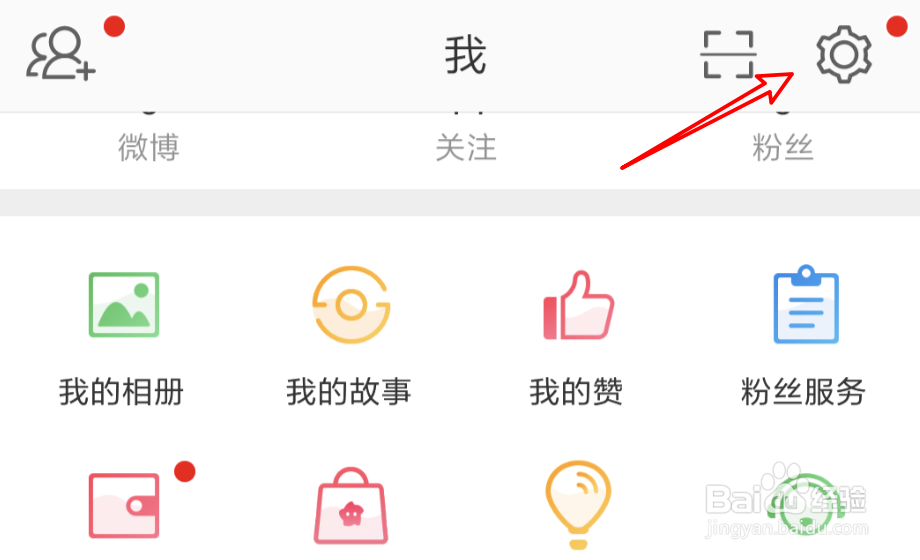
4、在设置页面,点击进入「通用设置」。
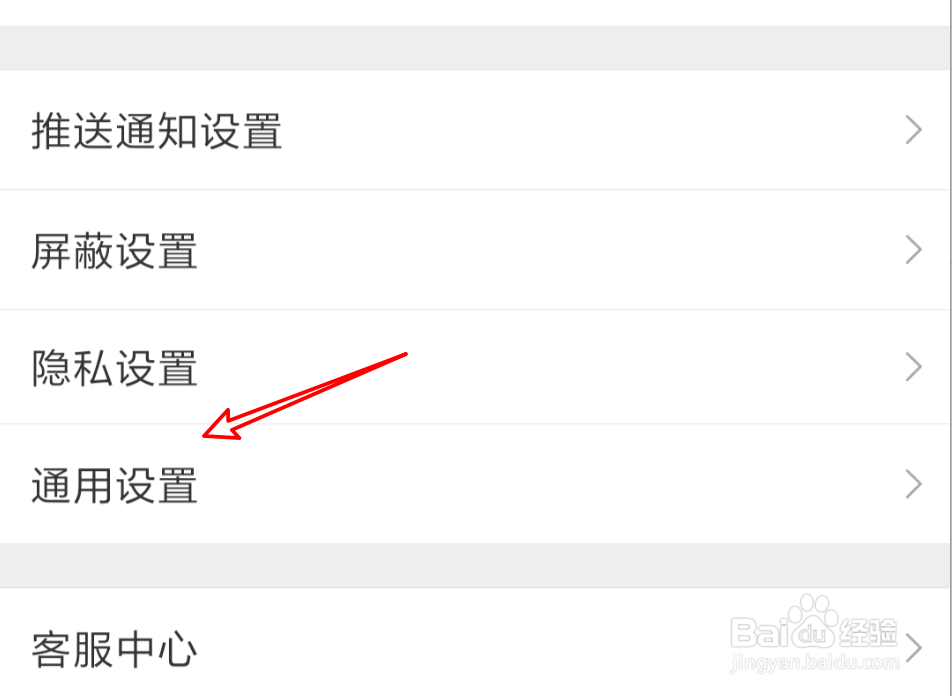
5、通用设置下,有一个「视频和动图自动播放设置」的选项,点击进入。
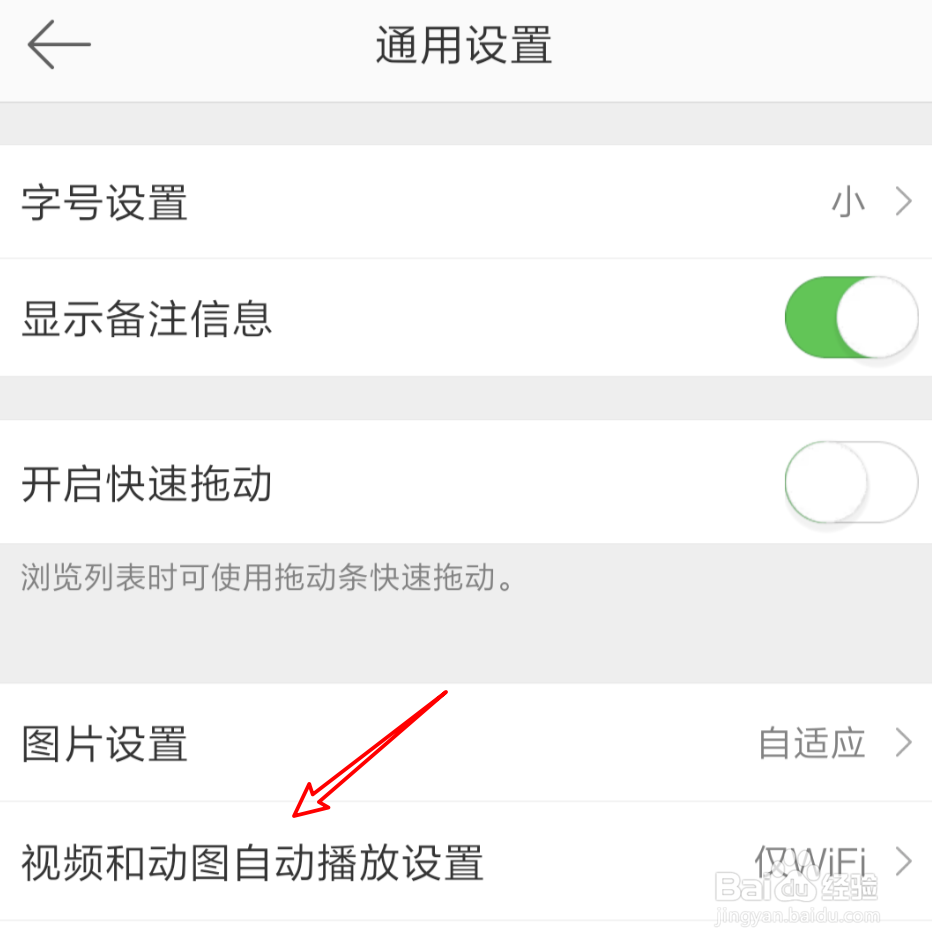
6、进入后,在这里点击选中「关闭」选项就可以了。
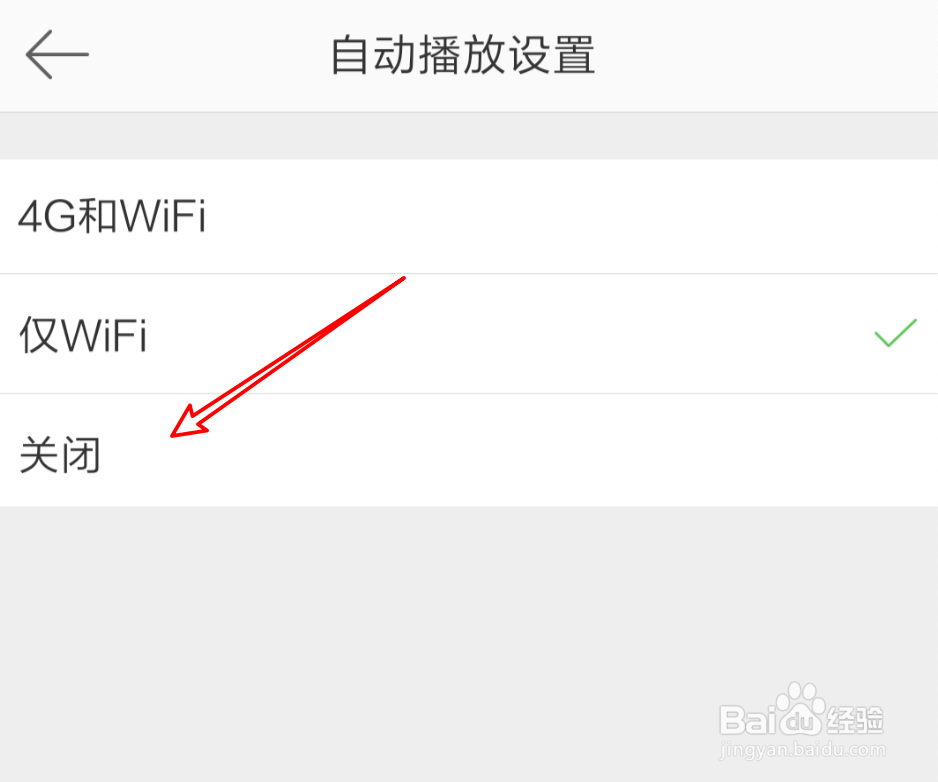
7、总结:1. 进入微博。2. 点击我选项。3. 点击设置图标。4. 点击通用设置。5. 点击视频和动图自动播放设置。6. 点击选中关闭选项。
时间:2024-10-13 05:34:49
1、我们先点击进入微博。

2、进入微博后,点击下方的「我」选项。

3、进入到我的页面,点击右上角的设置图标。
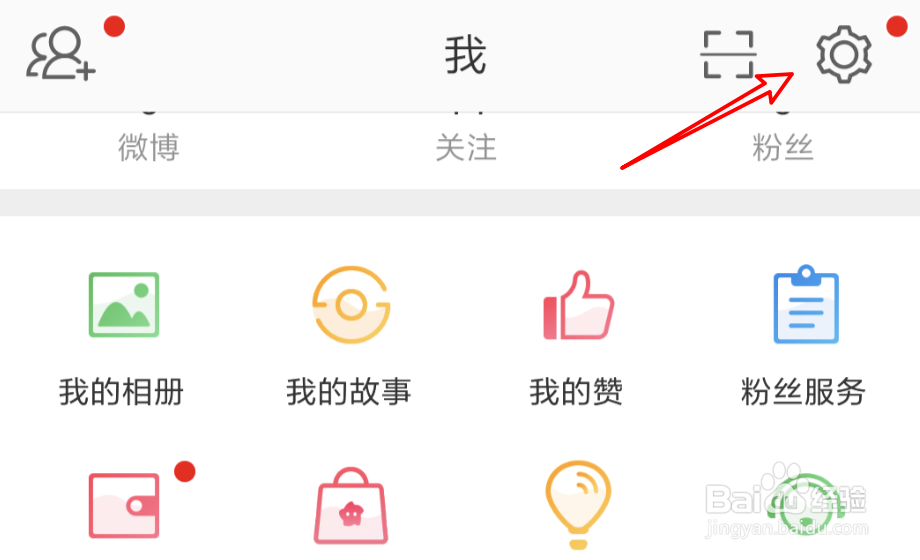
4、在设置页面,点击进入「通用设置」。
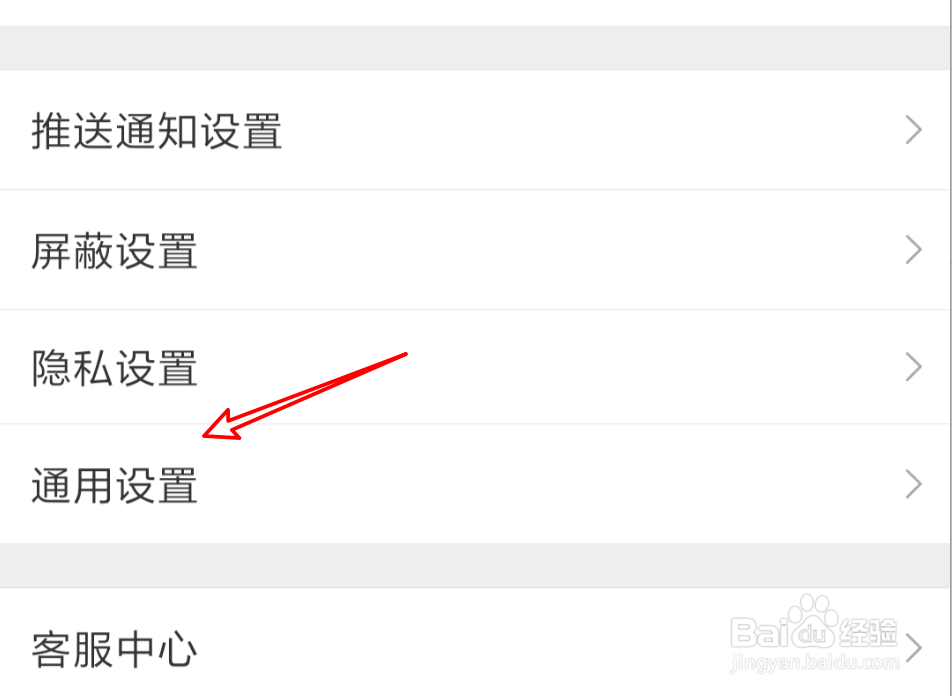
5、通用设置下,有一个「视频和动图自动播放设置」的选项,点击进入。
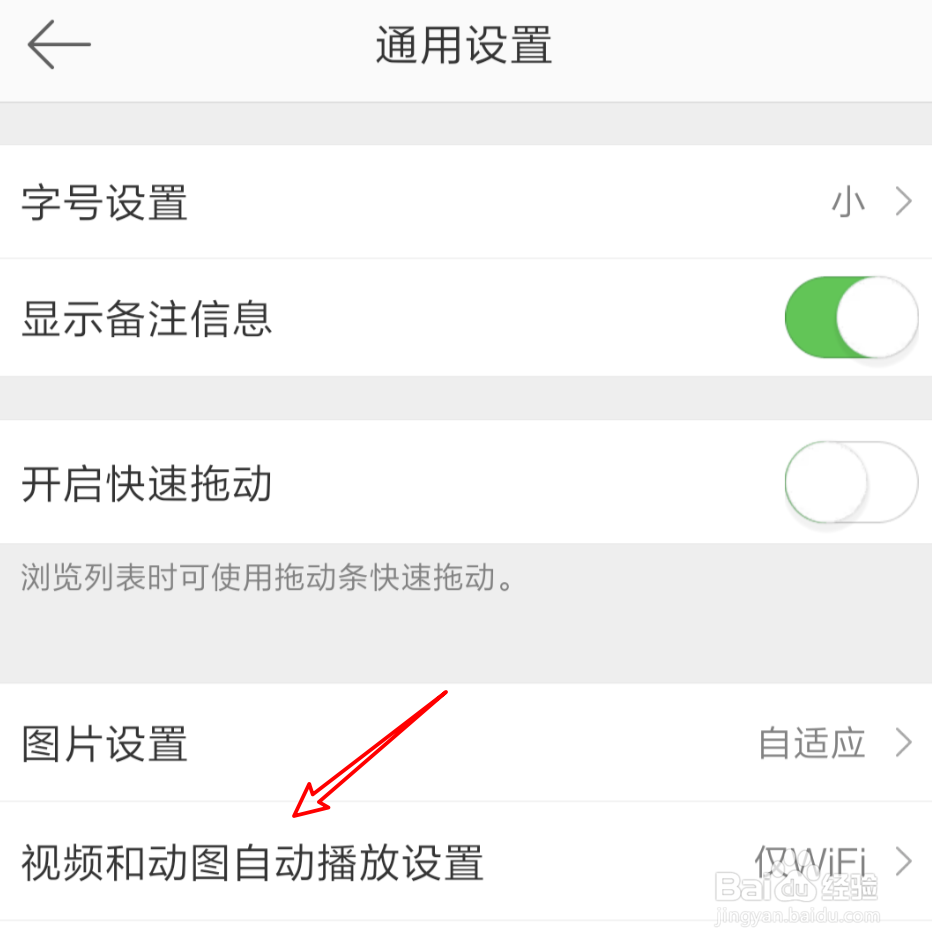
6、进入后,在这里点击选中「关闭」选项就可以了。
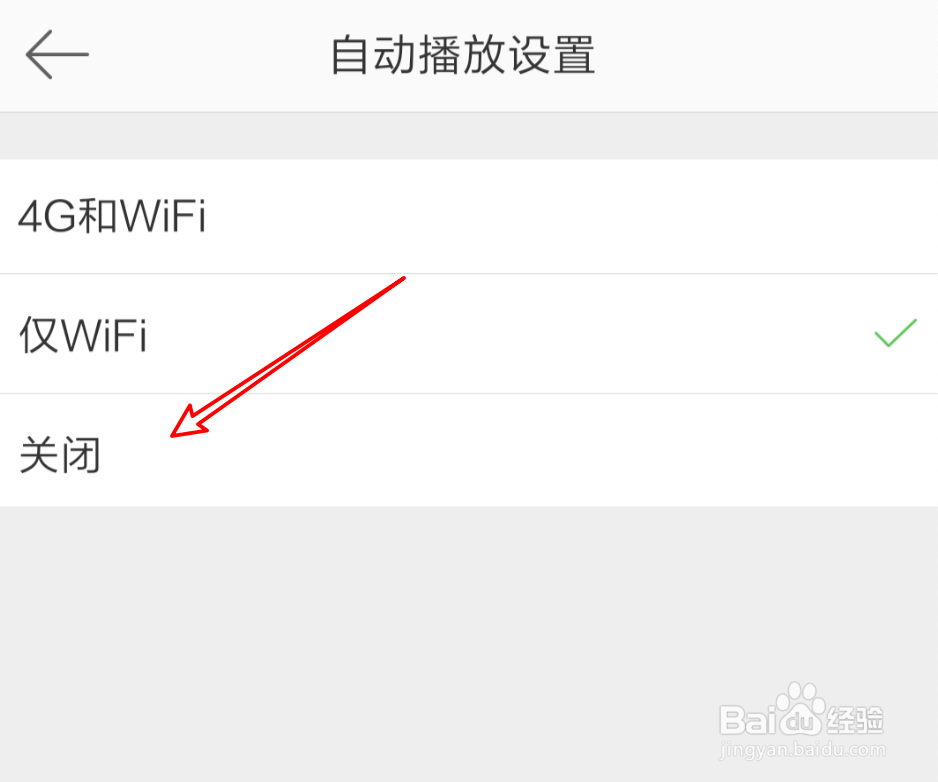
7、总结:1. 进入微博。2. 点击我选项。3. 点击设置图标。4. 点击通用设置。5. 点击视频和动图自动播放设置。6. 点击选中关闭选项。
